Windows中安装 MySQL8.0.30 数据库
| 阿里云国内75折 回扣 微信号:monov8 |
| 阿里云国际,腾讯云国际,低至75折。AWS 93折 免费开户实名账号 代冲值 优惠多多 微信号:monov8 飞机:@monov6 |
下载安装文件
访问MySQL官网下载安装文件https://downloads.mysql.com/archives/community/。
如下图所示点击页面中的“DOWNLOAD”按钮。

然后会出现如下所示页面点击页面底部的“No thanks, just start my download”就可以开始下载了。下载到本地电脑的安装文件名是mysql-8.0.30-winx64.zip。
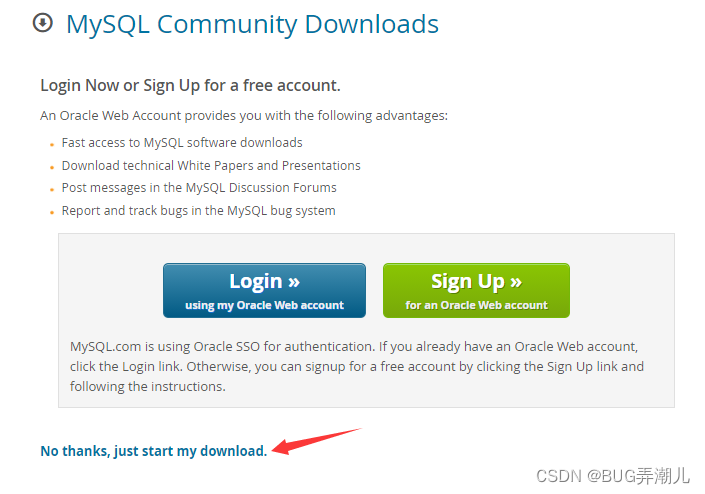
解压安装文件
将解压文件解压到你安装的目录比如C:
千万要注意不要放在有中文名字和空格的的目录下
解压以后得到的目录是C:\mysql-8.0.30-winx64
添加配置文件
在mysql-8.0.30-winx64文件夹下面新建一个my.ini文件和一个data文件夹
my.ini 添加以下内容
[mysqld]
#设置3306端口
port=3306
#设置mysql的安装目录
basedir=C:\\mysql-8.0.30-winx64
#设置mysql数据库的数据的存放目录
datadir=C:\\mysql-8.0.30-winx64\\data
#允许最大连接数
max_connections=200
#允许连接失败的次数。这是为了防止有人从该主机试图攻击数据库系统
max_connect_errors=10
#服务端使用的字符集默认为UTF8
character-set-server=utf8
#创建新表时将使用的默认存储引擎
default-storage-engine=INNODB
[mysql]
#设置mysql客户端默认字符集
default-character-set=utf8
[client]
#设置mysql客户端连接服务端时默认使用的端口
port=3306
default-character-set=utf8
配置系统环境
在桌面上的“我的电脑”图标上单击鼠标右键在弹出的菜单中选择“属性”然后会弹出如下界面
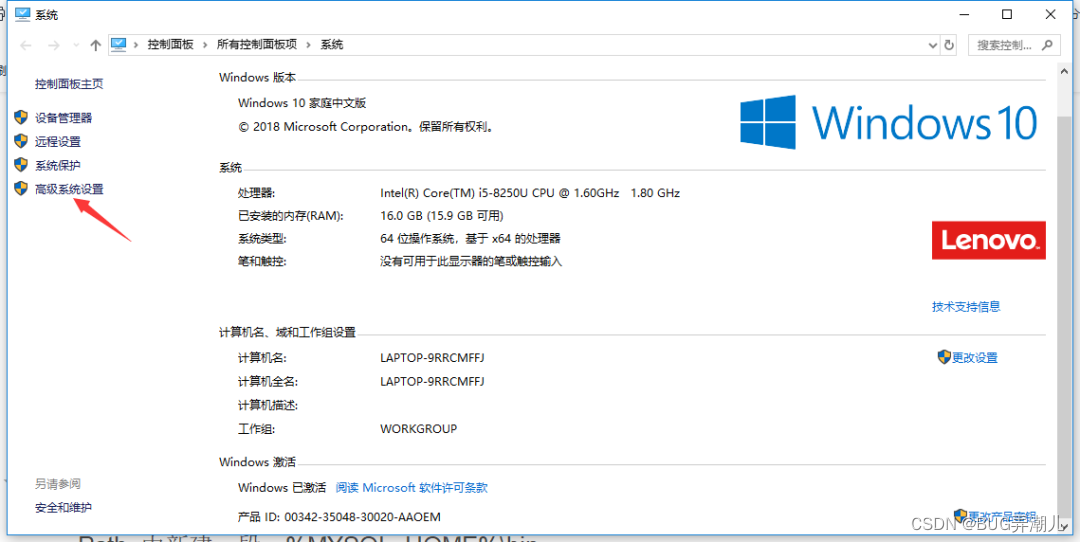
在界面中点击“高级系统设置”会弹出如下界面
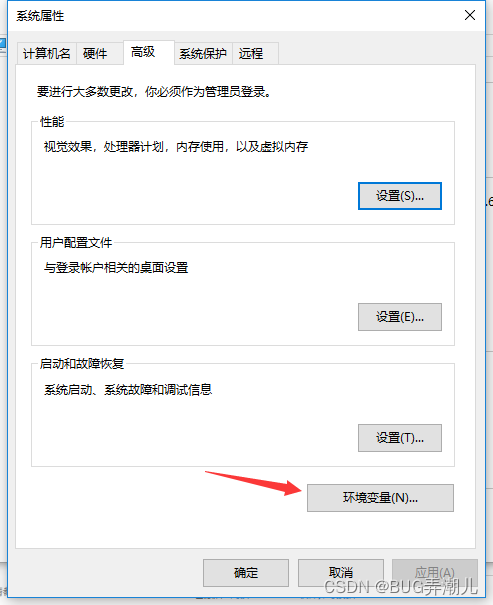
在界面中单击“环境变量”按钮会弹出如下界面
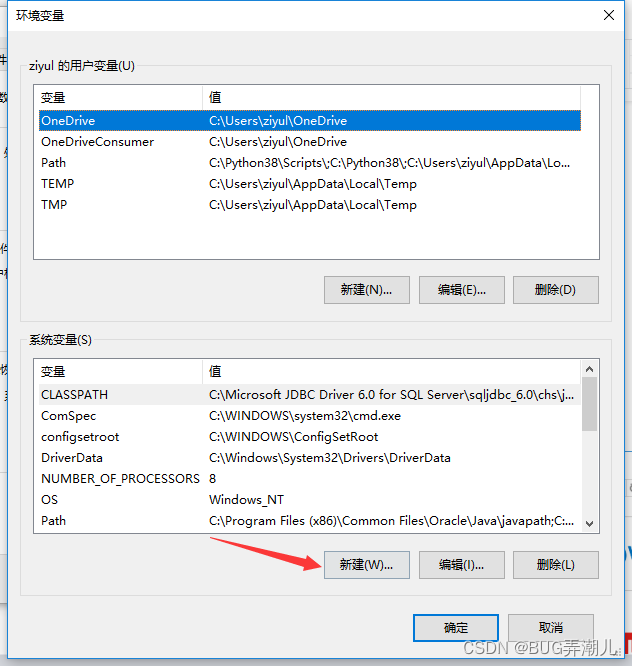
在界面中单击“新建”按钮会弹出如下界面请在“变量名”中输入MYSQL_HOME在“变量值”中输入C:\mysql-8.0.27-winx64也就是刚才解压出来的目录。
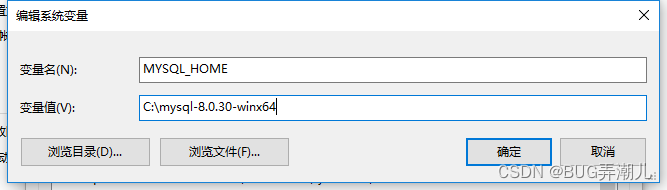
下面要设置PATH环境变量具体做法如下
如下图箭头指向的Path位置鼠标单击界面右下角的“编辑”按钮。
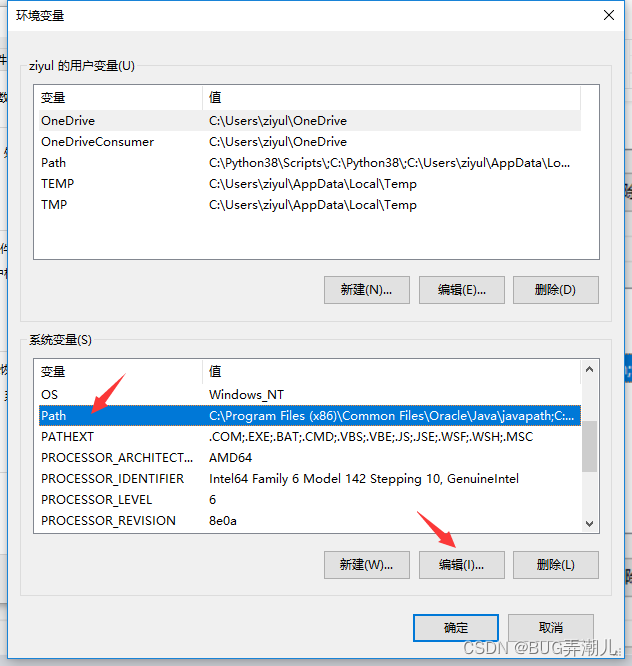
在弹出的界面中如下图所示点击“新建”按钮。
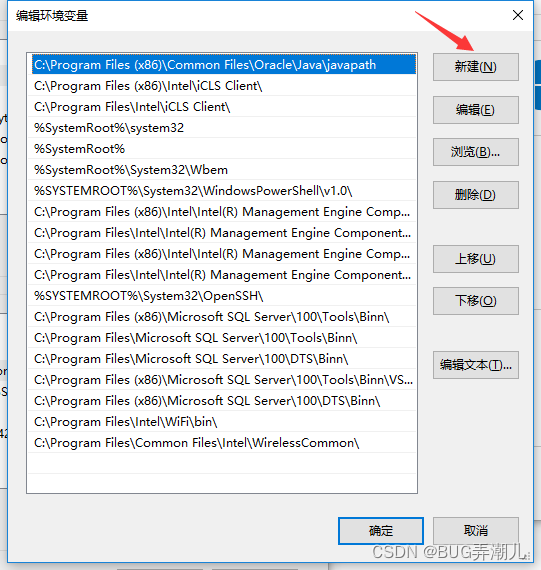
然后在如下图中的空格内输入内容%MYSQL_HOME%\bin
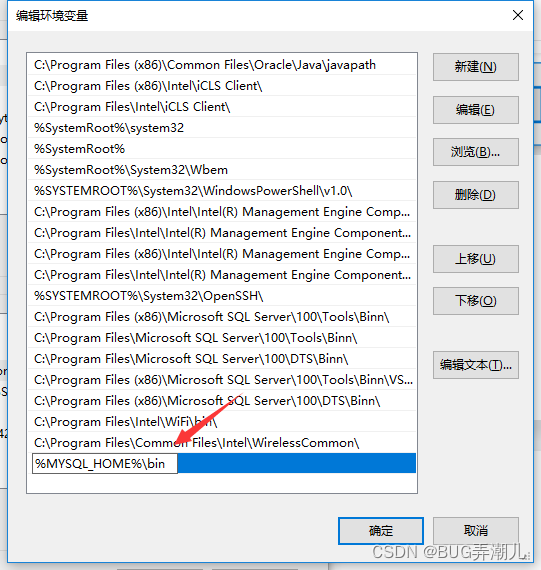
然后点击“确定”按钮。返回上一级界面继续点击“确定”按钮。返回上一级界面继续点击“确定”按钮。
安装MySQL
这里需要以管理员的身份打开cmd窗口。具体方法是如下图所示在【开始菜单】中找到【Windows系统】再找到【命令提示符】在【命令提示符】上单击鼠标右键在弹出的菜单中选择【更多】再在弹出的菜单中选择【以管理员身份运行】。
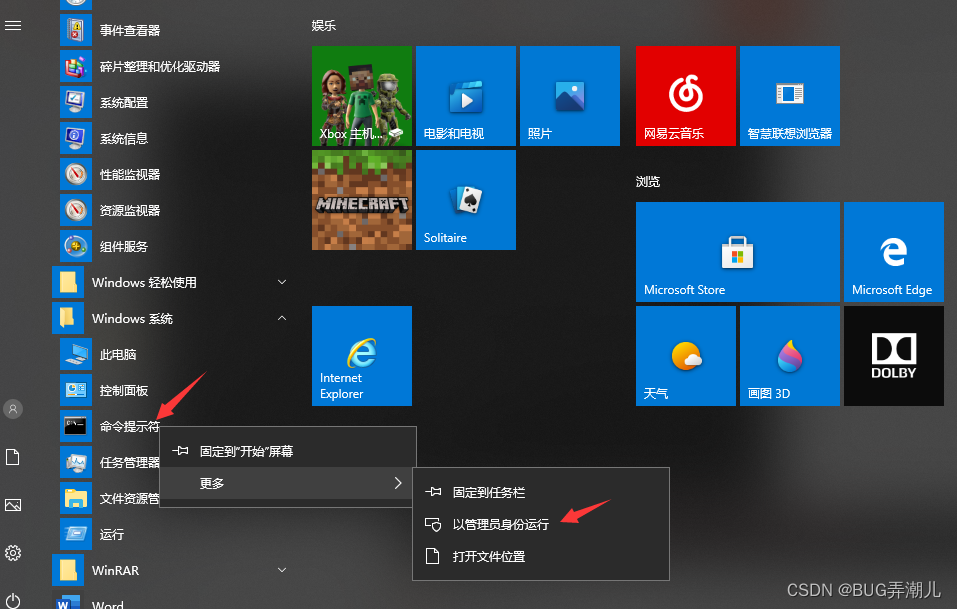
这时就会弹出如下所示的cmd界面
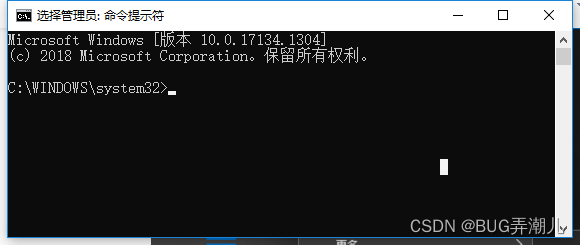
输入如下命令跳转路径到C:\mysql-8.0.30-winx64\bin
> cd C:\mysql-8.0.30-winx64\bin
命令的执行效果如下图所示
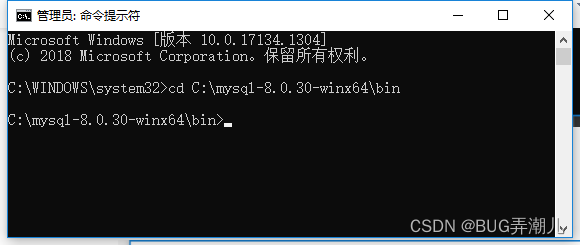
【第一步初始化】
输入如下命令执行数据库初始化
> mysqld --initialize --user=mysql --console
该命令的输入效果如下图所示
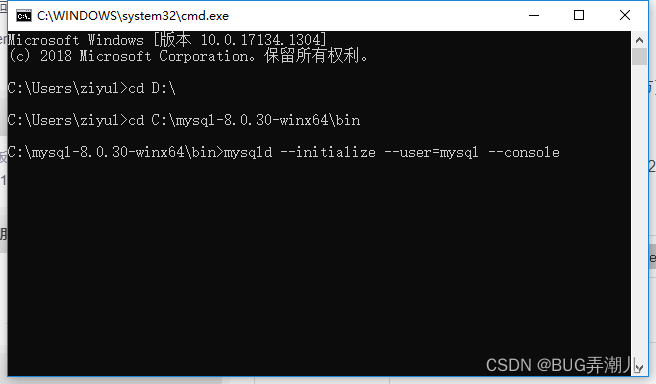
该命令的执行效果如下图所示。初始化完成以后一定要注意屏幕底部出现的数据库的初始密码是随机生成的密码见下图中红色方框框起来的部分后面需要使用这个密码登录数据库。
图片
【第二步添加服务】
输入如下命令执行添加服务
> mysqld -install
命令的执行效果如下图所示
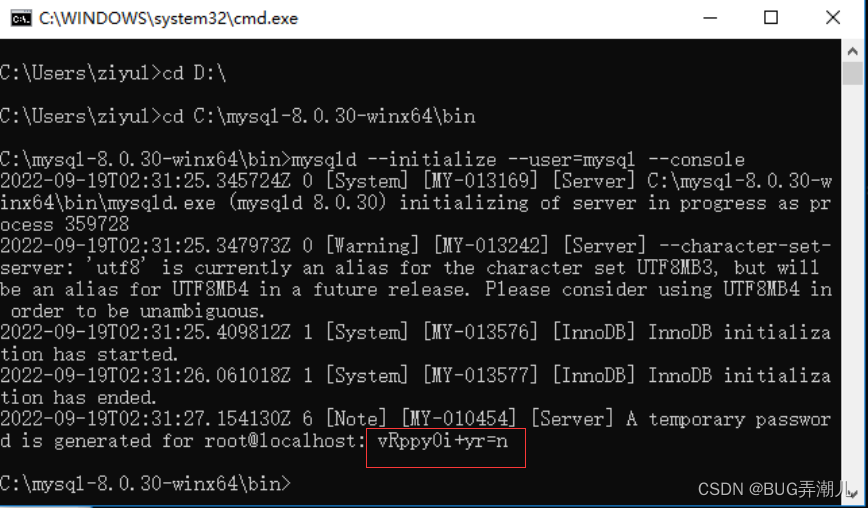
以上步骤有可能报如下错误由于找不到vcruntime140.dll无法继续执行代码如何处理
vcruntime140.dll文件即动态链接库文件系统缺少了这个文件丢失原因有可能是杀毒软件误杀导致的。如果电脑中丢失了某个dll文件可能会导致某些软件和游戏等程序无法正常启动运行并且导致电脑系统弹窗报错。
解决方法
解决方法十分简单我们只需要从微软官方下载最新的Visual C++安装即可。Visual C++官方下载地址
https://support.microsoft.com/zh-cn/help/2977003/the-latest-supported-visual-c-downloads
Visual C++安装方法也十分简单打开Visual C++安装文件点击安装。
等待安装完毕。
等待安装完毕之后根据提示我们重启电脑即可。
【第三步启动服务】
输入如下命令启动服务
> net start mysql
命令的执行效果如下图所示
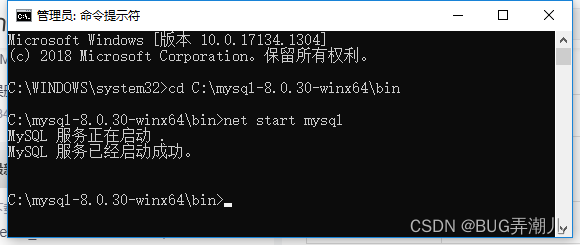
【第四步登录数据库】
输入如下命令登录数据库
> mysql -u root -p
密码就输入刚才的随机密码如下图中的红色方框框起来的数字
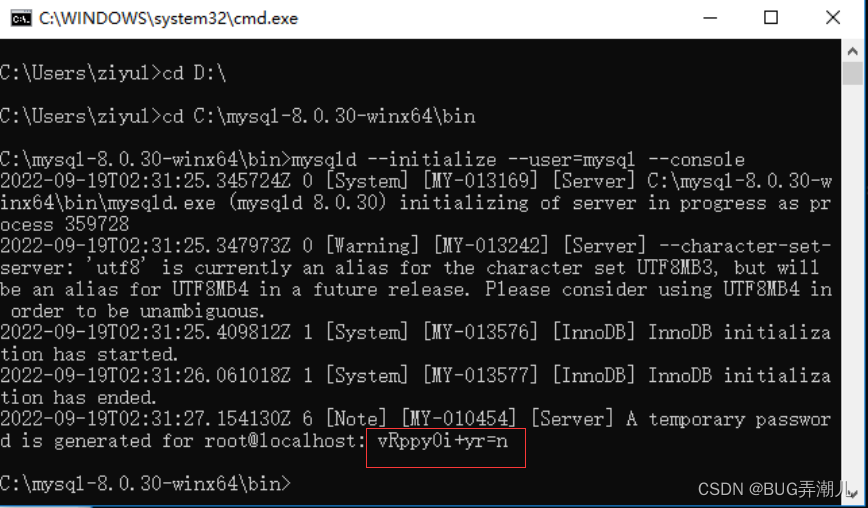
登录成功以后的界面如下
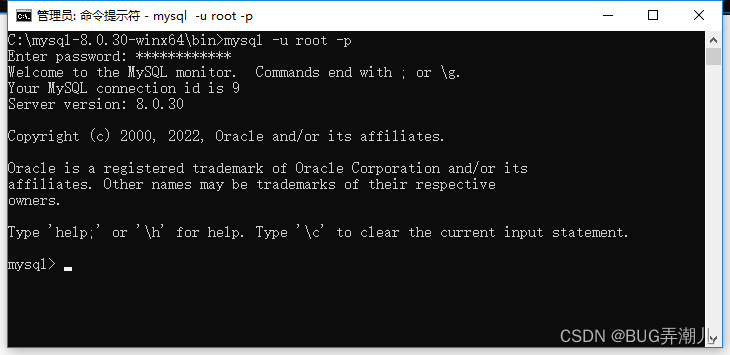
修改密码
在MySQL命令提示符后面输入如下命令把数据库密码修改为123456
mysql> ALTER USER root@localhost IDENTIFIED BY 'root';
命令执行效果如下图所示
图片
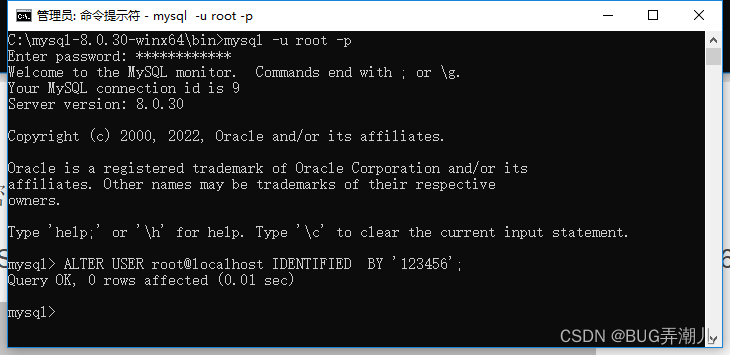
在MySQL命令提示符后面输入如下命令退出登录。用新密码再次登录就可以成功了
mysql> exit;
命令执行效果如下图所示
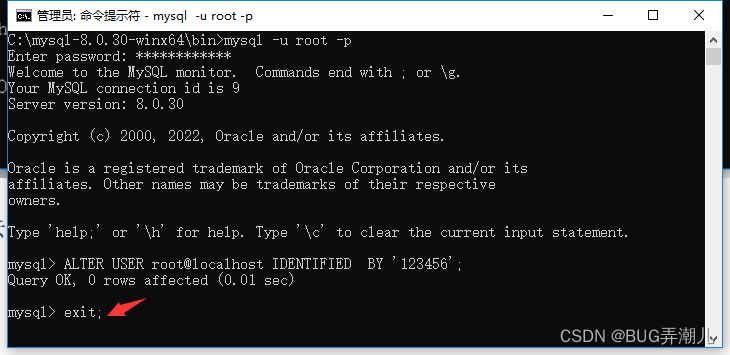
| 阿里云国内75折 回扣 微信号:monov8 |
| 阿里云国际,腾讯云国际,低至75折。AWS 93折 免费开户实名账号 代冲值 优惠多多 微信号:monov8 飞机:@monov6 |

